Comment mettre le bouton d’accueil sur l’écran des modèles d’iPhone 14 [iOS 16]
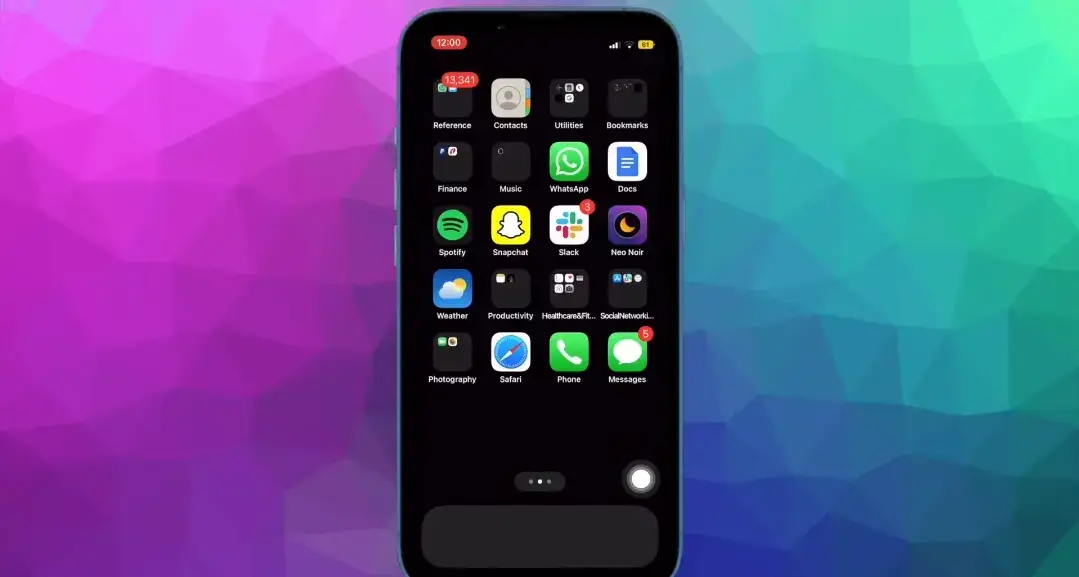
Depuis que le bouton d’accueil physique a disparu sur les iPhones, de nombreuses personnes souhaitent afficher le bouton d’accueil virtuel sur l’écran de leur iPhone. Quelles que soient les raisons, dans cet article, vous allez apprendre à mettre le bouton Home sur iPhone 14 écran exécutant le dernier iOS 16.
Le bouton le plus grand et le plus important sur les appareils iOS est le bouton d’accueil. Ce bouton unique vous ramènera toujours à l’écran d’accueil, peu importe ce que vous faites, ce qui est une excellente illustration de ce qui rend l’iPhone et l’iPad si simples à utiliser. La maison est souvent un bouton logiciel sur les smartphones Android qui disparaît à l’intérieur des programmes, vous laissant vous sentir bloqué, alors que le bouton d’accueil physique sur les appareils iOS est toujours présent. Les utilisateurs expérimentés peuvent simultanément appuyer deux fois et trois fois sur le bouton pour activer des fonctionnalités supplémentaires.
Malheureusement, à cause de cette utilisation fréquente, le bouton d’accueil cesse parfois de fonctionner. Surtout si vous utilisez un gadget obsolète qui n’autorise pas les gestes, cela peut rendre l’utilisation de l’appareil assez irritante.
Comment mettre le bouton d’accueil sur l’écran des modèles d’iPhone 14 sur iOS 16
iPhone 14 sont les derniers smartphones d’Apple. Cependant, si vous souhaitez afficher le bouton Accueil sur l’écran de votre iPhone, vous le pouvez.
Cela peut être accompli en incluant un petit « Accessibilité » bouton, connu sous le nom Contact Assistancesur l’écran tactile qui peut être utilisé à la place de votre bouton d’accueil actuel pour vous empêcher d’appuyer à plusieurs reprises sur votre téléphone pour revenir à l’écran d’accueil.
Voici comment afficher le bouton Accueil sur l’écran de votre iPhone 14 :
1. Naviguez vers le Réglages application sur votre iPhone 14.
2. Robinet Accessibilité.
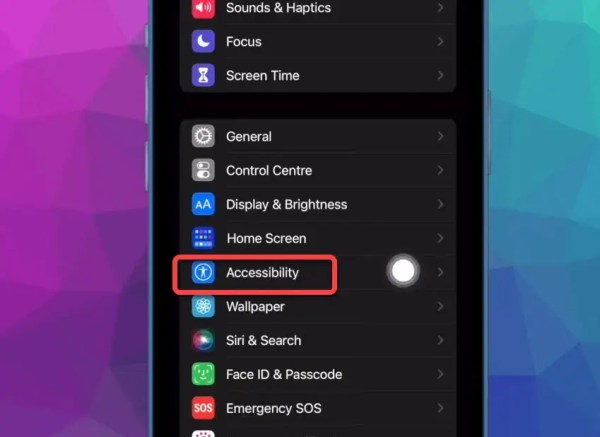
Accessibilité
3. Sur l’écran Accessibilité, sélectionnez Toucher sous le menu Physique et moteur.
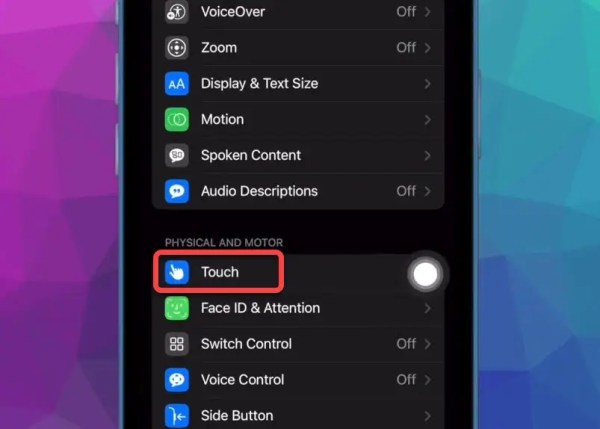
Toucher
4. Appuyez sur Contact Assistance.
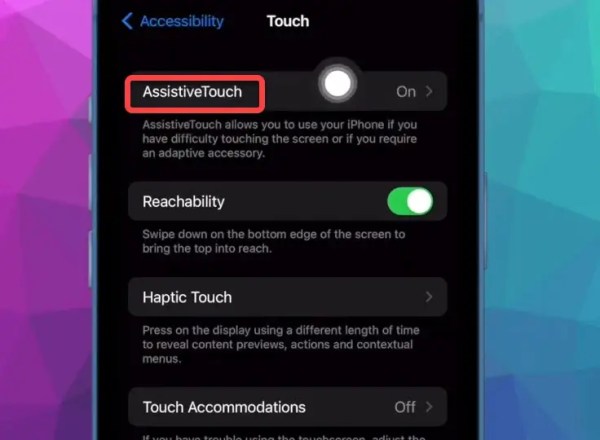
Contact Assistance
5. Activez AssistiveTouch, puis appuyez sur Un seul clic.
![Comment mettre le bouton d'accueil sur l'écran des modèles d'iPhone 14 [iOS 16]](https://quedulourd.com/wp-content/uploads/2022/09/1664437363_94_Comment-mettre-le-bouton-daccueil-sur-lecran-des-modeles-diPhone.webp.jpeg)
Un seul clic
6. Enfin, choisissez Maison et vous êtes prêt à partir.
![Comment mettre le bouton d'accueil sur l'écran des modèles d'iPhone 14 [iOS 16]](https://quedulourd.com/wp-content/uploads/2022/09/1664437363_431_Comment-mettre-le-bouton-daccueil-sur-lecran-des-modeles-diPhone.webp.jpeg)
Mettez le bouton d’accueil sur l’iPhone 14
Lorsque vous activez AssistiveTouch, un petit bouton mobile apparaît à l’écran. Vous pouvez le faire glisser vers n’importe quelle bordure de l’écran et le pousser à la place de votre bouton d’accueil pour revenir au menu principal. S’il bloque votre chemin, appuyez dessus et faites-le glisser sur l’écran.
Il a d’abord été conçu comme une solution rapide au cas où vos boutons d’accueil ou de volume cesseraient de fonctionner, mais il a évolué pour devenir bien plus encore. AssistiveTouch peut également être utilisé pour ce qui suit en plus d’être utilisé au lieu d’appuyer sur un bouton :
- Centre de contrôle
- Centre de notification
- Projecteur
- Maison
- Sélecteur d’applications
- Parler Écran
C’est ça. Il s’agissait d’un tutoriel rapide sur la façon de mettre le bouton Accueil sur l’écran de l’iPhone 14 exécutant le dernier iOS 16.
Lire la suite
-
Comment activer/désactiver l’affichage permanent sur iPhone 14 Pro et 14 Pro Max
-
Comment activer les sons de mise sous/hors tension sur Apple iPhone 14 Series



